wlan已连接但无法连接互联网怎么办 wlan已连接但无法访问互联网处理方法
更新时间:2024-03-10 09:34:00作者:runxin
许多用户在使用电脑的时候,区域内覆盖有无线网络的情况下,总是会选择连接无线wifi网络来上网,可是近日有小伙伴的电脑在连接无线网络后,却莫名遇到了wlan已连接但无法访问互联网的提示,对此wlan已连接但无法连接互联网怎么办呢?以下就是有关wlan已连接但无法访问互联网处理方法。
具体方法如下:
1、首先找到设置点击网络和Internet
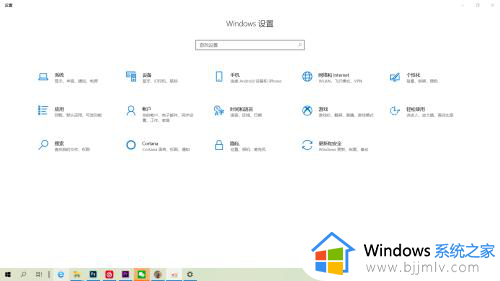
2、点击网络和共享中心
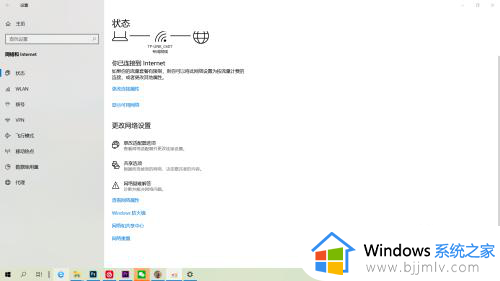
3、点击更改适配器设置
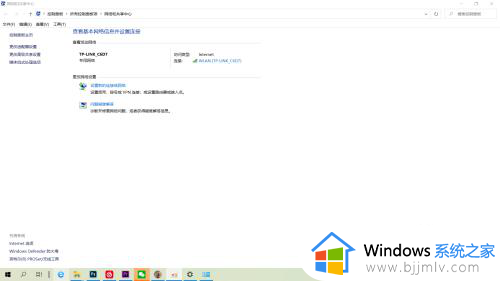
4、点击网络
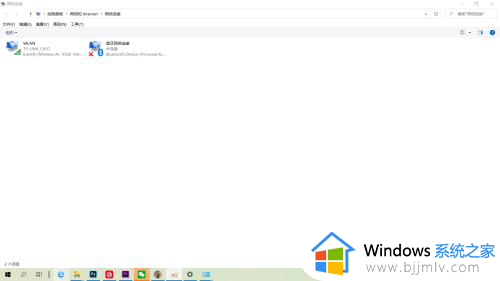
5、点击属性
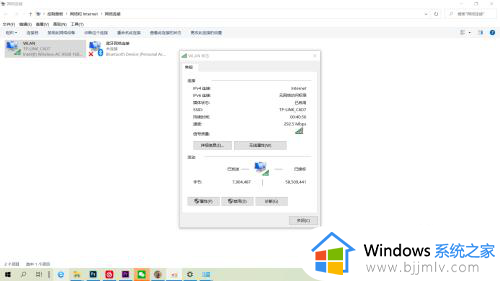
6、点击Internet协议版本4
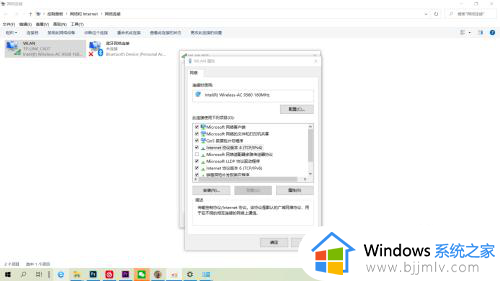
7、选择自动获得IP地址最后确定即可
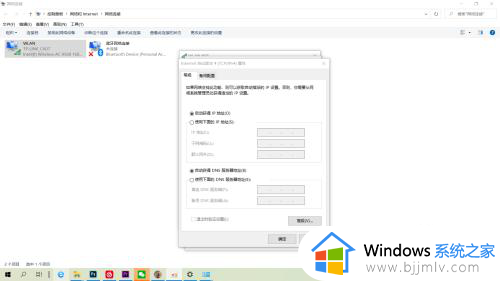
以上就是小编给大家带来的wlan已连接但无法访问互联网处理方法了,碰到同样情况的朋友们赶紧参照小编的方法来处理吧,希望本文能够对大家有所帮助。
wlan已连接但无法连接互联网怎么办 wlan已连接但无法访问互联网处理方法相关教程
- 无线已连接但无法访问互联网怎么办 连上无线却显示无法访问互联网处理方法
- 已经连接无线网,但无法访问互联网怎么解决?
- 连上wifi却显示无互联网连接怎么办 能连上wifi但显示无互联网连接如何解决
- 电脑网线已连接但无internet访问怎么办 电脑显示已连接网络但是无法访问internet如何解决
- 连上wifi了显示无互联网连接怎么办 显示wifi已连接但没网如何修复
- 为什么无线网显示已连接不可上网?无线网络已连接但无法上网处理方法
- 宽带无法访问互联网怎么办 宽带连接上但上不了网怎么回事
- 连接wifi后显示无互联网连接怎么办 wifi连接后无internet怎么处理
- 电脑提示未识别网络无法连接到互联网图文详解
- 连着wifi为什么无法访问互联网 连上wifi无法访问internet如何处理
- 惠普新电脑只有c盘没有d盘怎么办 惠普电脑只有一个C盘,如何分D盘
- 惠普电脑无法启动windows怎么办?惠普电脑无法启动系统如何 处理
- host在哪个文件夹里面 电脑hosts文件夹位置介绍
- word目录怎么生成 word目录自动生成步骤
- 惠普键盘win键怎么解锁 惠普键盘win键锁了按什么解锁
- 火绒驱动版本不匹配重启没用怎么办 火绒驱动版本不匹配重启依旧不匹配如何处理
电脑教程推荐
win10系统推荐